Вай фай выключатель света схема подключения
Обновлено: 01.05.2024
8. Строю Умный дом. Настраиваю беспроводный выключатель Wi-Fi
Выключатель без проводов. Его можно поместить где угодно, а не только там, где стоял прежний.
А еще можно поставить несколько выключателей (до 15 штук), опять же, где удобно, и управлять люстрой.
8. Строю Умный дом. Настраиваю беспроводный выключатель Wi-FiПро управление со смартфона я и не говорю, это для умного дома по умолчанию.
Пришел беспроводной выключатель
На самом деле я заказал несколько беспроводных выключателей, чтобы наладить умное освещение в прихожей и коридоре.
Как я менял освещение в коридоре (чуть позже)
8. Строю Умный дом. Настраиваю беспроводный выключатель Wi-FiНа что сразу обращаешь внимание, что выключатель плоский.
Его можно прикрутить на стенку в любом месте, и не нужно углубление, как для обычного выключателя, а можно просто приклеить двусторонним скотчем (есть в комплекте) в любом месте. Для тех у кого железобетонные стены это важно.
8. Строю Умный дом. Настраиваю беспроводный выключатель Wi-FiДля питания используется батарейка CR2032. В комплекте ее не было. Не знаю, насколько ее хватит, производитель утверждает, что на год, а там посмотрим, поэтому купил сразу несколько батареек, да и выключателей у меня несколько.
8. Строю Умный дом. Настраиваю беспроводный выключатель Wi-FiБатарейка вставляется в отсек, который вытаскивается снизу. Поставить что-то не так невозможно, батарейка не встанет, а отсек не закроется.
8. Строю Умный дом. Настраиваю беспроводный выключатель Wi-FiПодключение беспроводного выключателя Wi-Fi с реле
Прежде чем монтировать беспроводной выключатель его надо совместить с реле.
Можно, конечно это делать установив выключатель на стену, а реле вставив в люстру, но прыгать вверх - вниз не очень приятно, поэтому проще собрать простенький стенд (о как звучит!). Нужен провод с вилкой и провод подключенный к патрону с лампочкой.
Gровод с вилкой подключаем со стороны Input, провод с лампочкой Output
8. Строю Умный дом. Настраиваю беспроводный выключатель Wi-Fi- Включаем вилку в сеть
- Нажимаем два раза на кнопку выключателя (слева)
- Нажимаем два раза кнопку на реле (слева)
Все сконнектились. Можно попробовать нажимать кнопку и смотреть как лампочка включается и выключается.
Дальше ваша фантазия:
Можно подключить несколько выключателей к одному реле и управлять одной люстрой из разных мест
Можно подключить к одному выключателю несколько реле, и одним выключателем управлять разными люстрами, фонарями, прожекторами.
Обуздайте свою фантазию, чего не сделал я. Если коротко. Выключатель меняет состояние "вкл-выкл". И если с одного выключателя идет управление на два реле и одно из них включено, а другое выключено ( что-то включили с другого выключателя), то при нажатии на это выключатель, у вас будет просто переключатся свет между двумя лампочками, одна включилась, другая выключилась
Важно.
Прежде подумаем, что нам надо, потом делаем.
Эта фраза появилась тогда, когда я не мог найти как разорвать связь между беспроводным выключателем и реле. Позже нашел, но фразу оставил.
Как сбросить беспроводный выключатель WiFi
На сайте производителя очень непонятно написано, как разворовать связь между выключателем и реле. Как-то примерно так: "нажать 8 на кнопку".
Несколько раз жал на кнопку на выключателя, удерживал ее 8 секунд, но ничего не получилось.
Пока не начал работать методом "научного тыка".
Если надо разорвать связь выключателя и реле, то 8, а лучше 10 раз быстро нажимаем кнопку на реле, пока не загорится красный светодиод . Все, связь разорвана.
Подумал, что лучше один раз увидеть, чем 10 раз прочитать и записал видео.
Подключаем беспроводной выключатель к приложению SmartTuya.
Здесь все как обычно.
Нажимаем кнопку на реле, удерживаем секунд 8, чтобы светодиод быстро заморгал.
В приложении SmartTuya нажимаем на "+" и выбираем из списка "Wi-Fi выключатель".
Обзор умного автомата-выключателя с Wi-Fi на DIN-рейку EWelink (63 ампера)
Cегодня мы поговорим про одно из устройств умного дома, которое позволит управлять не только 1 прибором, а чуть ли не всеми. Но все зависит от вашей разводки электричества по дому или квартире. Речь пойдет о автоматическом однофазном выключателе, в народе автомат, с возможность управления по WiFi. Кроме банального включения или выключению любых приборов до 40А, автомат может вести мониторинг текущей нагрузки, напряжения и потребления. Если бы не одно НО, про которое я расскажу далее.

Содержание
Упаковка и комплектация
Доставка заняла примерно 2 недели, упакован в простую транспортировочную коробку.

Внутри еще одна упаковка из полиэтиленового кулька, в котором находится непосредственно сам автомат и инструкция.
Прочтя инструкцию, мы видим, что автомат позволяет кратковременную нагрузку в 63А или до 13,9 кВт. В целом автомат рассчитан для работы с нагрузкой 40 ампер или 8,8 кВт. В целом полноценно может заменить даже любой вводной автомат в квартире или в доме.
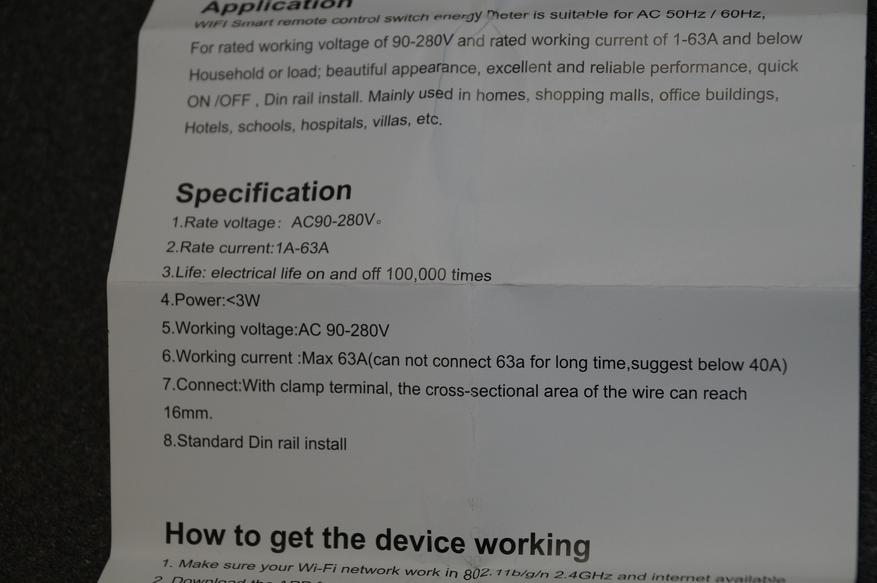
Сам автомат практически не чем не отличается от простых, не умных.

В верхней части светодиодная индикация соединения с WiFi сетью и режима работы автомата, выключен или включен. Эта индикация довольно важна, так как вместо тумблера как в обычном автомате, тут используется одна кнопка включения/выключения. Она же отвечает и за сопряжение устройства.
При успешном соединении с WiFi сетью индикатор «Signal», будет гореть синим цветом. А индикатор включения/выключения будет гореть розовым в случае включения автомата, если его выключить, светодиод потухнет.


Автомат занимает 1 место на DIN-рейке, крепится на нее, как и обычные автоматы. Нацепили автомат на рейку и зафиксировали его с помощью зеленого фиксатора в нижней части автомата.


В верхней части ввод, в нижней частей вывод, все как у стандартных автоматов. Но для подключения устройства нам понадобится нулевая линия, провод для подключения аккуратно вывели из верхней части автомата.

К качеству исполнения колодок для проводов у меня вопросов не возникло.

На левой грани находится информация по сопряжению устройства. Для этого нам надо удерживать кнопку включения 5 секунд и дождаться пока индикатор подключения WiFi моргнет 3 раза.
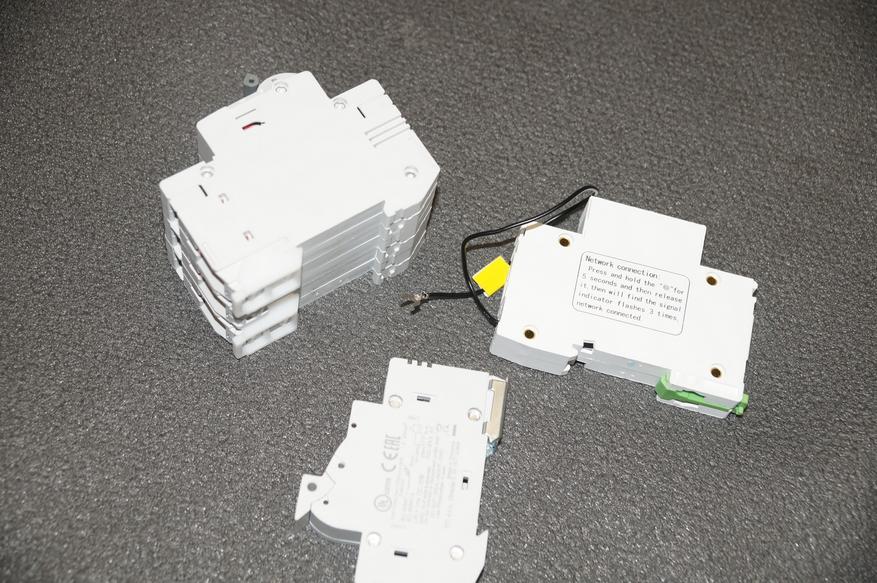
На DIN-рейке держится отлично, у меня претензий нет. При необходимости можно легко демонтировать этот автомат и заменить на другой. Монтируем его, подключаем проводку и переводим автомат в режим сопряжения. Для управления автоматом из любой точки мира, нам нужно только WiFi подключение к вашему роутеру.




Сверлить корпус я не буду, но вот с отзывов Али есть фотка внутренностей.
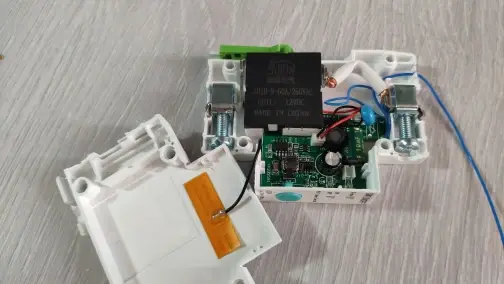


Программное обеспечение
Для работы с автоматом нам понадобится смартфон на платформе Андроид или iOs. Из плей маркета устанавливаем приложение eWlink, регистрируемся или входим в свой аккаунт. Далее жмем на синий плюсик в нижней части программы и жмем на кнопку «Quick Pairing» для добавления. Так как устройство у нас одно, то и выбираем «Add one device».
Выбираем нашу домашнюю WiFi сеть и вводим пароль от нее. Поддерживается работа только в 2.4 ГГц WiFi сети. Спустя несколько секунд программа найдет наш автомат и добавит его к общему списку ваших умных девайсов. Обзываем наше устройство и выбираем ему виртуальное местоположение в нашем умном доме.
Из главного меню программы мы можем не только видеть статус устройства, включено оно или выключено, но и так же быстро включать или выключать его. Тут же, небольшой пиктограммой обозначается качество WiFi соединения.
Перейдя внутрь управления нашим автоматом, программа нам сообщает о наличии нового обновления. Тут же расположилась единственная кнопка, отвечающая за выключение или выключение устройства. При этом если выключить автомат вручную, нажав на физическую кнопку, то статус в ПО, так же изменится.
Переходим в настройки. Тут можно изменить имя устройства и проверить наличие обновлений в прошивке. На момент съемки обзора версия ПО была 3.5.1. Кроме этого можно создать группу устройств и управлять ими одновременно, так же изменить расположение в виртуальном умном доме или поделиться устройством, для совместного управления с другими людьми.
Можно включить или отключить всплывающее уведомление при изменении статуса устройства. Так же производитель предусмотрел отключение светодиода WiFi подключения. Можно изменить статус устройства после отключения питания, по умолчанию это выключено, но можно выставить – запомнить прошлое состояние.
Во вкладке «включение на время» можно задать интервал времени включения, от 0,5 секунд до одного часа. Эта функцию будет удобна, если нам необходимо кратковременно подать питание на устройство для его включения/выключения, например управления эл.приводом откатных ворот.
В главном меню мы можем устанавливать различные расписания работы устройства. Выбирать время включения, дни недели и на какое состояние изменить, включить или выключить.
Так же можно установить таймер включения или выключения от одной минуты до часа. После установки таймера в главном окне будет небольшое уведомление рядом с иконкой таймера.
Можно задать цикличный таймер, допустим на работу насоса, 3 часа работать, 3 часа отдыхать. Цикл работы может или повторяться или чередоваться. Тогда можно устанавливать различное время для включённого и выключенного состояния.
Если перейти в режим сценариев, то работу автомата можно привязать не только ко времени суток, но и даже по восходу/заходу солнца, согласно вашему местоположению, это будет удобно в случае автоматизации освещения.
Включать или выключать автомат можно и с помощью других датчиков или выключателей. Допустим, когда выключатель 1 включен – включать наш автомат. Период действия сценарии, так же можно изменять по своей надобности.
Видеообзор
Простая версия автомата — AliExpress
Автомат с энергомониторингом — ALIEXPRESS
Выводы
В целом достаточно неплохой автомат, который, по сути, может заменить любую умную розетку, при небольшом увлечении в стоимости. Это актуально, когда надо управлять большими нагрузками, чем может умная розетка. Или даже для управления электропитанием целым домом. Кроме этого, работу автомата можно совмещать с другими датчиками и условиями. Единственный минус именно в этом автомате, в том, что в нем нет энергомониторинга. Но это сугубо моя вина, так как у продавца есть два вида таких автоматов, а при заказе я не обратил на это внимание. Не забывайте, так же, подписаться на мой канал, чтобы не пропустить новые видео про устройства умного и не очень дома.
Вай фай выключатели с управлением со смартфона
Новые технологии, призванные упростить жизнь, постепенно вытесняют привычные. Одно из недавних, но уже завоевавших популярность изобретений — система дистанционного выключения света, которая управляется при помощи вай-фай. Это позволяет управлять освещением и выключать свет, не вставая с места.
Назначение
WiFi выключатель — это специальное устройство, благодаря которому можно управлять светом: включать или выключать его, настраивать мощность или выставлять таймер. Подходить к выключателю на стене при этом не нужно: управление осуществляется с настроенного смартфона.
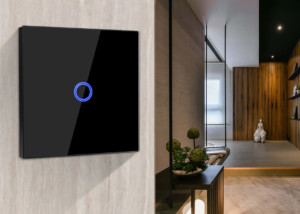
Подобная система управления крайне удобна и полезна. Например, если необходимо приглушить свет, лежа в кровати, управлять освещением в соседней комнате (например, в детской) или выключить забытую лампу, выйдя из дома.
Важно! Для управления по сети необходимо установить встроенный модуль на домашнюю сеть и скачать приложение на смартфон.
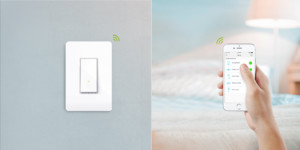
Переключатель WiFi может принимать сигналы через стены и мебель, то есть из любой части дома.
Выбор
При выборе вай-фай выключателя стоит обратить внимание на следующие моменты:
- Технические характеристики: потребляемая мощность, тип питания, на каком расстоянии проходит сигнал, при каких температурах работает (важно, если требуется отключать свет снаружи) и другие. Особенно важно обратить внимание на максимальную нагрузку: сможет ли прибор выдержать подключение всех лампочек;
- Как будет происходить управление: через выключатель, пульт ДУ или приложение на смартфоне или ноутбуке;
- Место расположения: будет ли управляться свет внутри дома или снаружи;
- Количество лампочек, которые будут подключены;
- Внешний вид: цвет, размер, дизайн, материал (пластик, стекло);
- Дополнительные функции: подсветка, таймер, состояние «активный/неактивный» и т.д.

Чем больше функций в гаджете, тем он дороже. При выборе подходящей модели стоит заранее понять, какие функции точно потребуются, а какими можно пренебречь. Например, в подвале можно обойтись простым и недорогим прибором, который только включает и выключает одну лампу, а в доме установить более дорогую модель на несколько комнат с более широким функционалом.
Достоинства и недостатки
К достоинствам вай-фай-выключателей относятся:
- Возможность настроить необходимый режим работы или вариант освещения в разных комнатах;
- Прибор работает со всеми видами ламп, при установке не нужно менять всю систему освещения;
- Сигнал покрывает достаточно большую поверхность, легко проникает через все препятствия и стены;
- Не нужно прокладывать кабель. Это включает в себя сразу несколько преимуществ: не нужно портить стены в процессе прокладки провода, не нужно выбирать место для выключателя (вай фай выключатель можно установить в любом месте, например, на шкафу или столе), отсутствие ошибки при монтаже (особенно важно в деревянных домах, которые легко могут загореться);
- При повреждении прибора сила удара током невелика, она не навредит владельцу;
- Загрузив приложение на телефон, можно управлять сетью из любого места, иногда даже с улицы (некоторые выключатели работают на расстоянии до 350 метров от точки);
- Сенсорные модели бесшумны — родителям чутко спящих детей будет удобно выключать свет.
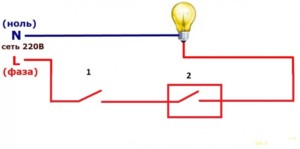
Недостатков прибор практически не имеет. В основном отмечают:
- Более высокую цену по сравнению с обычными вариантами подключения ламп;
- При размещении девайса возле металлических конструкций могут возникнуть перебои с подачей сигнала.
Конструктивные особенности
Беспроводной Wi fi выключатель состоит из нескольких элементов:
- Приемник. Это радиореле, которое после получения соответствующего сигнала замыкает цепь электропроводки и либо включает, либо выключает освещение. Управление производится при помощи пульта дистанционного управления или через смартфон с доступом к вай фай. Приемник имеет небольшие размеры, его можно разместить возле лампы или даже внутри нее, если освещение точечное — за подвесным потолком или в распределительной коробке;

- Передатчик. Это может быть пульт ДУ, выключатель или смартфон — от них исходит сигнал, который улавливает приемник. В устройстве расположен маленький генератор электричества: при нажатии на кнопку или при отправке сигнала с телефона импульс преобразуется в радиосигнал, который улавливает приемник. Установить его можно прямо на стену, при этом подводить к нему провода питания не нужно.
Важно! Радиоуправляемые выключатели с управлением через интернет обычно довольно дороги, в дешевых моделях используют пульт ДУ на батарейках.
Разновидности приборов и производители
Все модели выключателей делятся на несколько видов:
- С сенсорным или механическим управлением. Первый вариант выглядит более современно, но он менее удобен: сенсоры плохо реагируют на мокрые или грязные руки, сами кнопки небольшие, по ним легко промахнуться;
- Количеством управляемых каналов. Один пульт может управлять от 1 до 8 источников света, при этом самих лампочек может быть меньше;
- По наличию или отсутствию диммера. Диммер позволяет не только зажигать и гасить лампы, но и настраивать яркость и интенсивность лампочек.

Наиболее популярны сегодня следующие производители, каждый их них предлагает несколько различных моделей выключателей WiFi с управлением с телефона:
- Legrand (Франция): выпускает линейку бесшумных выключателей «Celian»;
- Livolo (Китай): производитель розеток и выключателей с автоматическим управлением;
- Vitrum (Италия): продукция отличается наличием технологии ускоренной передачи данных (Z-Wave);
- Kopou (Китай): производит диммер в виде брелока;
- Philips (Голландия): их разработка «Philips Hue» — это нескольких светодиодных ламп, объединенных в одну контролируемую систему. Главный недостаток: возможность управлять лампами есть только в одной комнате;
- Broadlink (Китай): фирма предлагает выключатели на 2 кнопки для управления 2 лампами. Питание производится от батареек;
- Delumo (Россия): производитель выключателей-автоматов и диммеров;
- Noolite (Беларусь): предлагает качественную и недорогую продукцию;
- Xiaomi (Китай): выпускает широкую линейку беспроводных приборов, в том числе для системы «умный дом»;
- Sonoff (Китай): его можно использовать с системами «умного дома» от разных компаний, выполнив прошивку.
Схема подключения
Схема подключения беспроводного выключателя довольно проста и не требует специфических знаний. Его легко провести самостоятельно за несколько минут. Установить потребуется приемник сигнала и выключатель.
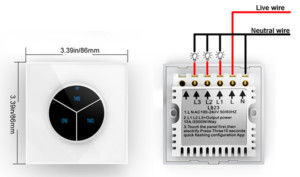
Монтаж приемника происходит в несколько шагов:
- Обесточить помещение и проверить отсутствие напряжения;
- Из приемника выходит 2-4 провода — один из них входной, остальные выходные. Определить входной нужно по инструкции, остальные будут только выходными;
- Монтаж однокнопочного прибора несложен: фаза размыкается, к ней подключается устройство;
- Если кнопок больше, алгоритм будет сложнее: нулевые провода подаются на освещение, фаза разветвляется на вай фай и на каждую группу светильников. Подключение такого устройства лучше поручить профессионалу, чтобы не перепутать провода.
Важно! Если монтаж выключателя производится «поверх» проводного, последний можно оставить в качестве дополнительного.
Выключатель можно повесить на двусторонний скотч, саморезы или дюбеля в выбранном месте.
Наличие в квартире или доме wi fi выключателя света с управлением через смартфон может сильно облегчить жизнь. Небольшие приборы позволяют выключать и включать свет на расстоянии до нескольких сотен метров, а также контролировать и регулировать его интенсивность и яркость. Кроме того, при установке устройства ему не требуется отдельный кабель, что позволяет упростить монтаж.
Реле с управлением по вай фай для умного дома
Прогресс не стоит на месте и в продаже появляются все более новый и совершенные устройства. Некоторые из них имеют принципиально новые средства для автоматизации каких-либо процессов. Одним из таких средств дешевой домашней автоматики стало Wifi реле.
При правильной его настройке простоя техника стает «умной» и может управляться с обычного смартфона. На текущий момент есть несколько моделей, отличающихся функционалом и техническими характеристиками. Стоит подробнее разобраться, что такое Wi Fi реле, какова схема работы реле с управлением по Wifi протоколу, как его настроить на оптимальную работу.

Механизм работы и настройка
Практически любое реле, управляемое по Wifi, включает в себя главный компонент — вайфай микрочип ESP8266. Он то и обеспечивает подключение к устройству по беспроводной домашней сети. Помимо этого, в корпусе есть само силовое реле, блок питания и клеммники. В глобальной сети Интернет есть много схем и способов собрать такое устройство самостоятельно, но, как считается, экономичность и правильность таких действий крайне трудно назвать рациональной.
Принцип действия прибора следующий: реле Wifi подключается к домашней сети, то есть роутеру и получает связь со своим облачным сервером. После этого можно подключиться к нему с телефона и управлять своими устройствами. Есть также локальный режим управления, достигаемый с помощью нажатия соответствующей клавиши на корпусе реле.
Важно! Благодаря очень простой схеме подключения устройства к сети авторизация в режиме домашнего Wifi проходит быстро и не требует никаких дополнительных технических знаний в этой сфере.

Чтобы подключить реле к смартфону требуется:
- Загрузить и установить специальное приложение «eWeLink» для Андроид или Айфон;
- Произвести регистрацию в нем;
- Включить реле, подав питание нажатием кнопки на корпусе;
- Дождаться мигания светодиодного индикатора и отпустить кнопку;
- Перейти в приложение на смартфоне и выбрать «Поиск беспроводного устройства»;
- Обозначить все настройки соединения по Wifi;
- Дать имя устройству и начать его использование со смартфона.
Как видно, все очень просто. Теперь можно наладить управление приборами из любой точки планеты, ведь управление происходит по глобальной, а не по локальной сети. При необходимости можно попытаться настроить аппарат на работу в локальном режиме. Делается это с помощью инструкций, которые разрабатывают участники тематических форумов. Официально управлять без интернета могут только модели RF и Basic одного из самых крупных производителей реле — Sonoff.
Существующие модели
Следует остановиться именно на производителе, который был обозначен выше, и перейти к рассмотрению доступных покупателю решений. На данный момент на официальном сайте популярностью пользуются девять моделей приборов и другие «умные» устройства: лампочки, выключатели и включатели, специальные розетки и дина рейки. Наиболее популярные модели требуют отдельного рассмотрения:
- 10А Basic. Самое простое устройство, рассчитанное на ток до10 Ампер и максимальную нагрузку до 2.2 кВатт. Диапазон напряжений — 90-250 Вольт при температуре от 0 до 40 градусов. Модель поддерживает стандартны Wifi b,g, и n;
- RF — те же характеристики, но с возможность управлять пультом на частоте 433 МГц. Пульт можно привязать любой подходящий;
- Dual — аналогичный второй модели, но обладает двумя каналами подключения нагрузки;
- TH10 и TH16 — образцы, включающие в себя датчики воды и тепла;
- POW 16A. Подключение происходит по порту 3.5мм. Отличие в максимальном токе нагрузки: 10 и 16 Ампер соответственно.
- 4ch PRO — самый крупный вариант, обладающий четырьмя каналами потребителей по 10 Ампер на канал.
Ценообразование следующее: самый простой обладает минимальный ценой в 3.5 долларов, а самый дорогой — 20 долларов. Естественно, цены могут возрасти за определенное время.
Важно! Количество подключенных приборов к реле зависит не только от потребляемого электротока, но и от количества доступных каналов.

Схемы подключения
Стандартная схема уже была приведена выше. Для того чтобы управлять более высокими нагрузками, следует использовать контакторы или мощные реле. Как уже стало понятно, модули работают на частоте 433 МГц, что означает возможность работы с радио, пультами и выключателями. Ниже показана схема подключения реле вместо обычного выключателя света люстры.
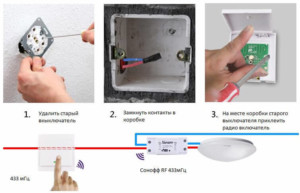
Первым делом нужно демонтировать выключатель и замкнуть его провода фазы. После этого подключить реле и разрыв питания и наклеить на любую стену радиовыключатель с выполненной привязкой. Это поможет переносить его в новые локации без штробления стен.
Инструкция по настройке Wi-Fi
Далее будут даны более исчерпывающие инструкции настройки реле при подключении напрямую к смартфону и через общий роутер.
Режим работы 1 — смартфон подключается к модулю напрямую
Первым делом требуется запустить программу USR-TCP232-Test-V1.3 и выполнить следующие команды:
- AT+CWMODE=2 — выбор режима ТД;
- AT+RST — перезапуск;
- AT+CIPMUX=1 — установка нескольких соединений;
- AT+CIPSERVER=1,8080 — настройка сервера TCP и установка номера порта;
- AT+CIFSR — просмотр адреса IP для режима Точки доступа;
- AT+CIOBAUD=9600 — установка скорости передачи порта на 9600 бод.

После этого нужно подключиться к точке доступа со смартфона и скачать в PlayMarket софт EasyTCP_20 для Android. Запустить ее и нажать Connect, введя адрес устройства и номер его порта. После этого в блоках могут создаваться команды, которые будут отправляться на реле.
Режим работы 2 — смартфон и модуль WiFi подключены к одному маршрутизатору
Для этого также требуется запустить первую утилиту и выполнить следующие команды:
- T+CWMODE=1 — выбор режима клиента;
- AT+RST — перезапуск;
- AT+CWJAP=<ssid>,<password> — настройка подключения к маршрутизатору;
- AT+CIPMUX=1 — установка нескольких соединений несколько соединений;
- AT+CIPSERVER=1,8080 — настройка сервера TCP и установка номера порта;
- AT+CIOBAUD=9600 — установка скорости передачи порта на 9600 бод.
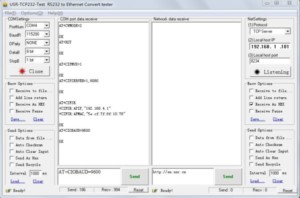
Далее требуется подключиться со смарт телефона к сети Wifi роутера и воспользоваться все тем же приложением EasyTCP_20, чтобы начать управление вай фай реле.
Таким образом, WiFi релейный модуль — действительно полезная вещь для создания автоматизированных домашних решений, одним из которых может стать даже «умный дом» на Wifi реле. Именно благодаря своей низкой цене и простоте это устройства получили свою заслуженную популярность.
Ещё один Wi-Fi выключатель

Данная статья будет посвящена ESP8266 Wi-Fi модулю, языку программирования Lua и прошивке nodeMCU. SDK от производителя рассматриваться не будет.
Примерно года три назад я пробовал реализовать выключатель по 1-wire шине. Как все работало мне очень не понравилось.
- Единая точка отказа т.к. вся логика на сервере;
- Медленная скорость;
- К каждому выключателю придется тянуть от 2х проводов(идеально «витуху»).
На данный модуль уже существует некоторое количество прошивок, так же вы можете писать прошивку под себя, используя SDK, но не стал вникать в подробности написания, т.к. после изучения API nodeMCU понял, что данного функционала мне хватает с запасом и прошил оба модуля.
Железо
Себестоимость важный фактор для простого выключателя, так что пытался использовать как можно меньше частей. Решил сделать из того что было дома, но пришлось купить твердотельное реле. Кстати, «релюшка» стоит дороже wifi модуля и ее можно заменить на оптопару, симистор и обвязку, схемы включения легко ищутся в интернете. Был случай, когда плохой контакт в патроне лампочки выбил симистор на коротко. Посмотрим, как покажет себя оптореле, ведь раньше с ними не работал. Стоит учесть для большой нагрузки установка радиатора обязательна.
Тут сразу столкнулся с проблемой, если на gpio при включении он уходил на землю, плата переходила или в режим прошивки или в непонятный режим, т.к кнопка у нас нормально разомкнута, с ней переделывать нечего не стал и так и оставил замыкаться на землю, а оптореле повесил на плюс через резистор и включал подачей 0, выключал подачей 1, соответственно. В итоге получилась такая схема:

Внимание схему стоит улучшить! Выход на реле стоит подать через транзистор, а кнопку подтянуть через резистор от плюса. Ингредиенты получились такие:
- выключатель;
- пружинка(для переделки выключателя в кнопку);
- сам esp8266;
- твердотельное реле использовал(S202T02);
- платка для конструирования;
- резистор 470 Ом;
- провода;
- разъемы по вкусу;
- зарядка от телефона 400мА 5v;
- стабилизатор 1117 3.3v;
- пара конденсаторов.
Переделка выключателя не заняла много времени, выкинул стандартный светодиод. Протянул провода от модуля в центре выключателя, сам модуль расположил снаружи под пластмассовой кнопкой, а силовая часть внутри. Не много фотографий процесса (фото с телефона):



nodeMCU
Прошивка использует Lua язык программирования, данный язык похож чем то на Javascript. Версия ещё сыроватая, но уже базовый функционал вполне не плохо реализован. Сразу после загрузки модуль начинает исполнять файл скрипт init.lua, в чистой прошивке этого файла нет, вам приходиться его создать руками. Все операции можно осуществлять через консоль подключенным к «com» порту, для упрощения заливки файлов в модуль есть скрипт luatool. Заливка работает следующим образом и данный код полностью показывает процесс записи в файл.
Пример чтения конфигурационного файла. Выглядит не очень. Может есть и другой вариант сериализованных данных.
Пример цикла с использованием API с паузой в 1000 миллисекунд представлен ниже:
Работа с GPIO
Если у вас модель модуля ESP-01 новой ревизии, то вам доступно всего 2 gpio, не прибегая к грязному хаку.

Решил отказаться от такого хака и воспользоваться тем, что есть.
Все gpio могут работать в нескольких режимах (OUTPUT, INPUT, INT), но интересно то, что функция gpio.read(), прежде чем считать, подает низкий уровень, даже если установлен режим OUTPUT. То есть, чтобы получить текущее состояние выхода, это не подходит. Пришлось использовать внешнюю переменную и писать две функции для удобства, а уже через переменную определять активность.
В качестве событий можно использовать callback gpio.trig(pin, type, function(level)), второй параметр может принимать следующие значения «up», «down», «both», «low», «high». Тут, кажется, все ясно. Если у вас вывод находится в состоянии 1 и мы его опускаем на землю, срабатывает down, потом при поднятии срабатывает up, но, к моему сожалению, такого не происходило, в консоли я видел только down в зависимости от скорости нажатия кнопки событие срабатывало 1 или 2 раза. Решил поставить цикл с паузой и бряк по 1 на gpio.
Но пауза не отработала, а без паузы устройство уходило в перезагрузку. Зато print(i) вносил хорошую задержку. Сделал через tmr.alarm, но в текущий момент активный цикл может быть только один, что не очень подходит.
Сервер запускается как 2 пальца, но никакого массива параметров запроса не получите. Пока непонятно, как оптимальнее: или писать свой велосипед, или find по подстроке. Согласитесь, выглядит ужасно. В данном примере ищется 2 параметра key и mode=off,on,party. Последний режим – это простое мигание лампочкой каждые 200мс, можно поставить и побыстрее, но побоялся за лампочку и оптореле.
Не так сложно написать простенький веб-интерфейс, а скрипты и стили расположить на внешних серверах. С модуля забирать только index страницу и общаться с ним, допустим, по json, так не будет большой нагрузки и все влезет в файловую систему, но мы становимся зависимыми от наличия интернета.
Для подключения в качестве клиента хватит такого кода, ip получим по DHCP:
В третьем примере видно, как можно определить, подключилась точка или нет. Другие режимы wifi я не использовал, так что возможны подводные камни.
В целом, с небольшими хитростями (костылями) была написана логика простого выключателя. А кнопкой можно управлять прямо из консоли. Поставив программу BetterTouchTool, можно комбинацией клавиш «curl`ить» сервер выключателя. Нашлось применение кнопке EJECT.
Резюме
Нисколько не жалею, что выбрал nodeMCU: не пришлось залезать в дебри официального SDK. Не надо каждый раз компилировать код, а саму программу легко разбить на модули и заливать отдельными кусочками. За это пришлось поплатиться иногда непонятным поведением. Главное, что вся логика находится на самом выключателе, и он при недоступности wifi будет выполнять свою главную функцию, ну, только если сгорит. Самому проекту nodeMCU я желаю скорейшего развития и в дальнейшем попробую сделать что-нибудь ещё, благо остался еще один модуль.
Умный WiFi выключатель света

Немного лирики в начале. Идея «умного» выключателя света совсем не нова и, наверное, это первое, что приходит в голову тем, кто начал знакомство с платформой Arduino и элементами IoT. И я этому не исключение. Поэкспеременировав с элементами цепей, моторчиками и светодиодами хочется сделать нечто более прикладное, что востребовано в повседневной жизни и, самое главное, будет удобно в использовании, а не останется жертвой эксперимента в неугоду комфорту.
В этой статье я расскажу, как я сделал выключатель, который будет работать как обычный (т.е. что обычно закреплен на стене) и в то же время позволит управлять им через WiFi (или через Интернет, как это сделано в данном случае).
Итак, составим список того, что понадобится для осуществления задуманного. Сразу скажу, я намеревался не тратиться сильно на комплектующие и выбирал компоненты по отзывом на форумах и соотношению цены к качеству. Поэтому некоторые компоненты возможно покажутся тут неуместными для опытных электролюбителей, но прошу не судить строго, т.к. я только новичек в электромеханике и буду очень признателен за комментарии более опытных специалистов.
| № | Наименование | Описание | Цена |
|---|---|---|---|
| 1 | HLK-PM01 | Адаптер 220VAC в 5VDC | 4,02€ |
| 2 | SSR-40DA | Твердотельное реле для управления током в цепи | 3,35€ |
| 3 | AMS1117-3.3 | Понижатель напряжения c 5V на 3V | 1,29€ |
| 4 | ESP8266-01 | Микроконтроллер с WiFi | 2,35€ |
| Итого: | 11,01€ | ||
Так же мне понадобились: сервер, с помощью которого выключатель будет управляться через Интернет, Arduino Uno, с помощью которого я программировал ESP, роутер и расходные материалы как провода, клеммы и т.д., всё это может варироваться от вкусов и никак не повлияет на конечный результат.
Цены взяты из Ebay, где я их и покупал.
А вот как выглядят элементы из таблицы:

Теперь можно составить и схему подключения:

Как вы наверное заметили, схема очень простая. Все собиратся легко, быстро и без пайки. Эдакий рабочий прототип, с которым не нужно долго возиться. Всё связано проводами и клеммами. Единственный минус это то, что реле не влезло в гнездо выключателя. Да, изначально я планировал запихнуть всё это в стену за выключателем, чтобы смотрелось эстетично. Но к моему сожалению места в гнезде оказалось мало и реле просто напросто не влезло ни вдоль, ни поперек:

Поэтому временно я вынес реле за гнездо, до тех пор пока не найду подходящую коробку выключателя с розеткой чтобы спрятать железо внутрь. Но нет ничего более постоянного, чем временное, не правда ли? Поэтому все это выглядит сейчас вот так:

Изолента спасёт от удара током… надеюсь.
А теперь поговорим о програмной части.
И прежде чем приступать к разбору кода и деталей, я приведу общую схему реализации управления лампочкой.

Программировании ESP8266-01
Далее нам нужно подключить ESP к компьютеру, для этого понадобится либо USB to Serial Адаптер (типа FTDi, CH340, FT232RL) либо любая Arduino платформа (у меня была Arduino Uno) с выходами RX и TX.
Стоит отметить, что ESP8266-01 питается от 3.3 Вольта, а значит ни в коем случае не подключайте его к питанию Arduino, которые (часто) питаются от 5 Вольт, напрямую иначе все сгорит к чертям. Можно использовать понижатель напряжения, который приведен в таблице выше.
- На Uno есть выход для 3.3В, но его оказалось недостаточно. При подключении к нему ESP, все вроде работает, индикаторы горят, но связь с COM портом теряется. Поэтому я использовал другой источник питания на 3.3В для ESP.
- К тому же у UNO не возникло никаких проблем при общении с ESP, с учетом того, что UNO питался от 5В, а ESP от 3В.
А вот и сама программа для ESP:
Показать код- Очень важно объявить пин GPIO0 как pinMode(button, INPUT_PULLUP), т.к. в схеме мы не используем резистор для этой кнопки. А у ESP есть свои «вшитые» для этих самых целей.
- При отлове состояния кнопки желательно установить задержку при считывании чтобы избежать ложного срабатывания в момент нажатия.
Программировании WEB сервера
Тут можно дать волю своей фантазии и использовать любые доступные средства для создания сервиса который будет обрабатывать запросы присылаемые выключателем и отправлять запросы на включение/выключение.
Я использовал для этих целей Yii. Я выбрал этот фреймворк по нескольким причинам, мне нужна была авторазация (т.к. портал доступен в Интернете) и управление ролями (для будущих экспериментов), а еще он мне просто нравится. И теперь мой портал управления выглядит так:

Для управления лампочкой в зоне досегаемости сети, хватило бы и самого сервера на ESP. Но хочется ведь иметь логи, логику и другие устройства в будущем, поэтому лушче все же использовать отдельный серер для управления.
Это всё что касается портала, думаю нет смысла писать о нем больше, но если возникнут вопросы, то с радостью отвечу на них в комментариях.
Выключатель света с Wi-Fi управлением: магия электричества дома
Привет! В статье мы вместе будем знакомиться с одним интересным элементом «умного дома». Речь пойдет про Wi-Fi выключатель света. Это одна из разновидностей беспроводных выключателей. Как работает, как выбрать и подключить «умный» гаджет? Давайте разбираться.
СодержаниеДля чего нужен?

Гораздо чаще возникает потребность выключить свет в соседней комнате, когда лень вставать с дивана. Да и не только в соседней. В той же самой комнате можно включать, выключать и даже регулировать интенсивность света с помощью смартфона, который всегда под рукой. Еще одна полезная функция – это возможность программирования включения/выключения на определенное время или по расписанию.
Управлять подобным выключателем можно благодаря встроенному Wi-Fi модулю, который подключается к домашней сети. На смартфон устанавливается мобильное приложение, которое и открывает доступ к управлению освещением и другому функционалу «умного дома».
Как выбрать?

Беспроводные коммутационные аппараты могут быть с механическими клавишами и сенсорными кнопками. Последний вариант смотрится современней, но не всегда это удобно. Тачпад, как правило, небольшого размера и можно не попасть на кнопку с первого раза. Кроме того, грязные и мокрые пальцы снижают вероятность удачного срабатывания.
Wi-Fi переключатели бывают с одной, двумя или тремя кнопками. Соответственно к ним можно подключать разное количество осветительных устройств. Они полностью заменяют функционал обычного выключателя.
Самый подробный обзор устройства Sonoff в следующем видео:

Достойны внимания приборы из «умного дома» BroadLink. Этот производитель наряду со стильными сенсорными панелями серии TC2, для любителей классики предлагает серию TW1 с механическими клавишами. Управляет освещением приложение E-Control, которое также имеет русский интерфейс.

Серия Wi-Fi выключателей ZDK ZW-1, ZW-2, ZW-3 светло-серого цвета с черной полосой стоят от 1600 рублей с одним сенсором до 2100 рублей с тремя. Лицевая панель здесь защищена закаленным стеклом. Но, в отличие от большинства подобных моделей, отсутствует индикация подключения к сети Wi-Fi, что не очень удобно.

Можно также отметить умные выключатели достаточно известных производителей TP–Link Smart Wi–Fi Light Switch и Belkin Wemo Light Switch. Ими можно управлять с помощью Google Home и Amazon Alexa.
Обзор кнопочного переключателя от BroadLink смотрите тут:
Как подключить?
Гаджет с ВиФи подключается как самый обычный переключатель. Он может быть установлен вместо старого. Правда здесь есть один нюанс, на котором остановимся ниже.
Перед началом всех манипуляций по установке нового выключателя или демонтажу старого нужно обесточить электросеть.
На картинке приведена схема установки.

Необходим нейтральный провод. Эти устройства нельзя просто поставить в разрыв фазы, как обычные. Встроенный Wi-Fi модуль нуждается в постоянном питании. Поэтому, возможно придется тянуть дополнительный кабель.

Следует избегать размещения девайса там, где металлические профили или другие конструкции из металла могут экранировать Wi-Fi сигнал. Следует обращать внимание на заявленную максимальную нагрузку и не превышать это значение во избежание выхода устройства из строя.
После монтажа переключатель следует подключить к сети Wi-Fi, установить мобильное приложение и добавить новый девайс. Нужно отметить, что большинством Wi-Fi выключателей, к сожалению, нельзя управлять дистанционно без подключения к сети Интернет. Для некоторых моделей, например, Sonoff, существуют альтернативные прошивки, которые позволяют с помощью телефона управлять освещением напрямую, а не через китайские сервера.
Wi-Fi выключатель – штука очень интересная и полезная. Для тех, кому нравится идея внедрения технологий автоматизации личного жилья в свою жизнь, есть возможность начать движение по этому пути – обзавестись «умным светом». Это сделать несложно и недорого.
Читайте также:

